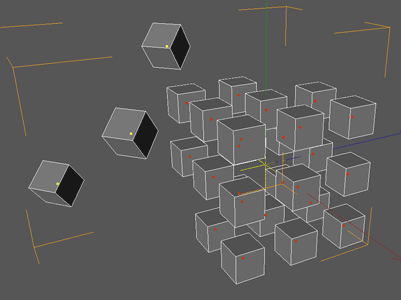[c4d] MoGraph Selection
- Nest
- Graphics
- Category
- 3D
- Hit
- 837
- Star
- 0
개요
MoGraph Selection은 사용자가 모그라프 이펙터를 적용할 유닛을 임의로 지정할 수 있다. 기본적으로 점,선,면 셀렉션과 비슷한 원리다.
준비
먼저 Grid형식의 클로너 오브젝트로 다음 이미지와 같은 형태의 큐브들을 만든다.
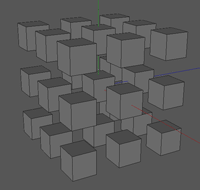
Step1. MoGraph Selection 브러시 툴 불러오기
MoGraph > MoGraph Selection을 선택한다.
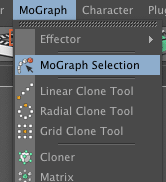
MoGraph Selection툴을 불러오면 다음 이미지와 같이 큐브속에 빨간색점이 나오며, 클로너 오브젝트 옆에 모그라프 셀렉션 태그가 생긴다.
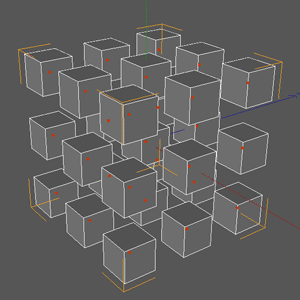
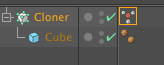
Step2. 오브젝트 선택하기
MoGraph Selection은 Live Selection과 형태는 같기 때문에 Live Selection툴같이 사용하여 오브젝트를 선택하면 다음 이미지와 같이 선택된 오브젝트는 빨간색 점에서 노란색 점으로 바뀐다.
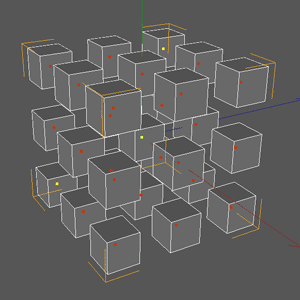
Step3. Effector 적용하기
MoGraph Selection툴로 오브젝트가 선택된 상태에서 MoGraph > Effector에서 적용할 이펙터를 선택한다.
문제가 없다면 선택한 오브젝트가 위치가 옮겨지거나 형태가 변했을 것이다.
만약 그렇지 않다면 적용할 클로너 오브젝트가 선택되어있지 않거나 모그라프 셀렉션 태그가 선택하지않고 이펙터를 적용시킬 경우에 선택한 오브젝트에 이펙터가 적용되지 않을것이다.
만약 여러 오브젝트를 따로따로 다양한 이펙터를 사용하고싶다면 모그라프 셀렉션 태그를 복제시켜 이름을 다르게 변경해야한다. 그리고 아래 이미지와같이 이펙터에 있는 셀렉션 이름과 모그라프 셀렉션의 이름이 같아야한다.
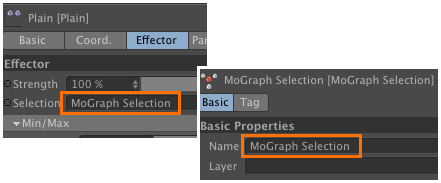
Final. Effector 적용확인
아래 이미지와 같이 모그라프 셀렉션을 적용시키면 선택한 오브젝트만 따로 Effector로 컨트롤 할 수 있다.